|
Photoshop
***
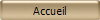
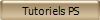

Village
Ce tutoriel est de ma création
Il est strictement interdit de le copier ou de le distribuer sur le
Net
***
Ce
tutoriel a été réalisé
dans PS CS 5 mais peut être effectué dans les autres versions PS
***
Matériel dont vous aurez
besoin pour effectuer ce tutoriel
:
Tubes
de Soreensen avec son autorisation. Je l'en remercie
Masque ©Violette
Polices
PZZZanerOne et Aparajita
***
Filtre :
aucun
Matériel :

Les tubes sont offerts à usage personnel
Vous n'avez pas la permission de placer ces tubes
sur un autre site sans la permission du créateur
Pfeil
 |
Cette flèche pour marquer votre ligne
Clic gauche pour la déplacer
|
***
1 - Ouvrir les renders
(tubes), les
dupliquer et fermer les originaux
2
- Fichier/Nouveau ( CTRL + N) de
1400
x 500 pixels /Résolution : 72/Transparent
3 - Activer le
tube S.D. Mist May 189 - 12.psd
A l'aide de l'outil Déplacement tirer
votre image sur votre travail
**Placer sur la gauche
** Edition/Transformation
Manuelle / étirer sur la hauteur comme ci-dessous :

**Appliquer
4 -
Dans le Panneau des calques
Clic droit sur le
raster 1 / Dupliquer le calque
Calque/Disposition/En
arrière
déplacer ce calque sur la
droite
5 - Sélectionner le raster 1
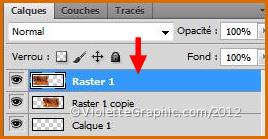
6 - Activer l'outil gomme
configurée ainsi :
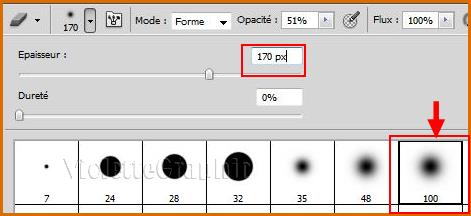
effacer le bord droit du
raster 1 de façon à avoir un paysage continu
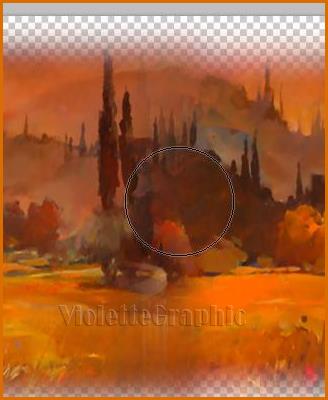
**clic
droit sur le raster 1
Fusionner avec le calque inférieur
renommer ce calque : Calque
2

7 - Activer le
tube S.D. Mist may 191 - 12.psd
A l'aide de l'outil Déplacement tirer
votre image sur votre travail
**Placer à droite
** Edition/Transformation
Manuelle / étirer sur la hauteur comme ci-dessous :

8 - Activer l'outil gomme de
nouveau et gommer toute la partie à gauche de la maison
renommer ce calque : Calque
3

-
**Dans le Panneau des calques
clic droit sur le calque 3/ dupliquer le calque
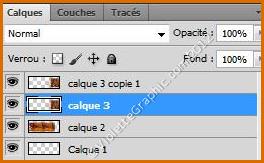
9 - Activer le
tube S.D. Mist May 190 - 12.psd
A l'aide de l'outil Déplacement tirer
votre image sur votre travail
**Placer au centre
** Edition/Transformation
Manuelle / étirer sur la hauteur comme ci-dessous :

10 -
Activer l'outil sélection lasso /contour progressif : 20

Entourer les personnages des
tables comme ci-dessous:

**sélection/Intervertir
Appuyer sur la touche Supprim.
**Sélection/
Désélectionner
11 - A l'aide de l'outil
gomme effacer la femme de droite

12 - Ouvrir le tube S.D. Mist May 191 - 12.psd
**Edition/Transformation/Symétrie axe
horizontale
13 -
Dans le Panneau des calques
créer un calque
14 - Activer l'outil tampon de clonage
configuré ainsi:

sur le tube clic gauche + touche Alt au
niveau de l'épaule droite de l'homme
puis revenir sur votre travail au niveau de
l'épaule et cloner

Cloner le dessus des tables pour faire une
grande nappe et cloner une assiette

-
**Dans le Panneau des calques
clic droit sur le calque/ dupliquer le calque
15 - A l'aide de l'outil tampon de clonage
complété le sol devant les tables
16 - Une fois que vous avez terminé
**clic
droit sur le calque supérieur
Fusionner les calques visibles
** Placer votre travail au centre du
calque
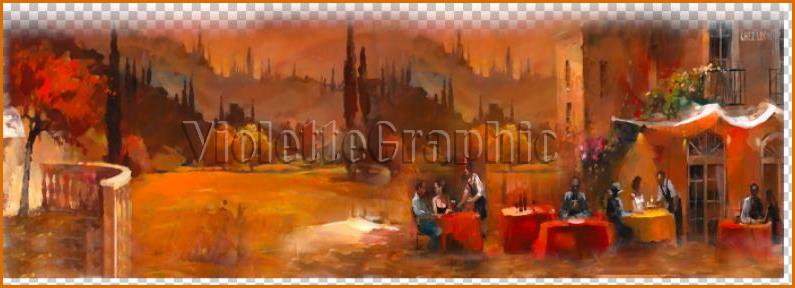
** Edition/Transformation
Manuelle / étirer sur la hauteur comme ci-dessous :
17 -
Dans le Panneau des calques
créer un calque
Remplir de couleur
#552810
**Calque/Disposition/En
arrière
18 -
Activer le masque Vyp_village_masque01.jpg
A l'aide de l'outil Déplacement tirer
votre image sur votre travail
**Dans le Panneau des calques
Mode de fusion :
Densité couleur+
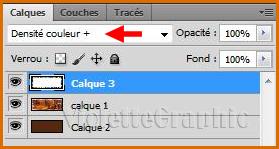

21 - Activer l'outil texte
couleur
premier-plan #000000/ Police PZZZanerOne /Taille : 150
pt
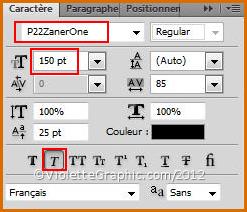
Entrer la lettre :
V
** Dans le
panneau des calques
Clic
droit sur le calque Texte
Pixelliser
le texte
Opacité à 60%
21 - Activer l'outil texte
couleur
premier-plan #D43100/ Police Aparajita /Taille : 55
pt
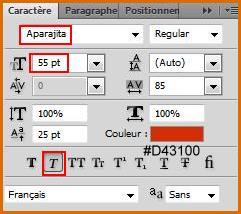
Entrer le texte :
Le Village
** Dans le
panneau des calques
Clic
droit sur le calque Texte
Pixelliser
le texte
**Clic sur fx pour donner un style de
calque
** Ombre portée réglages suivants :
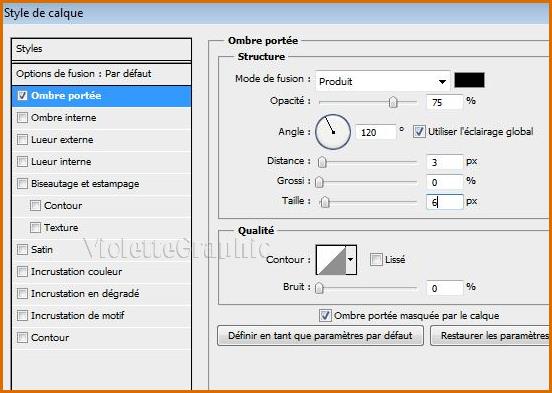
22 - Placer votre signature
23 - Calques/Aplatir les calques
24 - Image/Réglages/Balance
des couleurs réglages suivants :

25 - Enregistrer
pour le Web en JPEG Supérieur
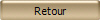
Ce tutoriel est de ma création
Il est strictement interdit de le copier ou de le distribuer sur le
Net
***
9 Septembre 2012
***

|